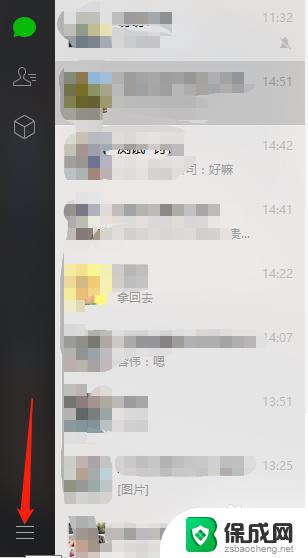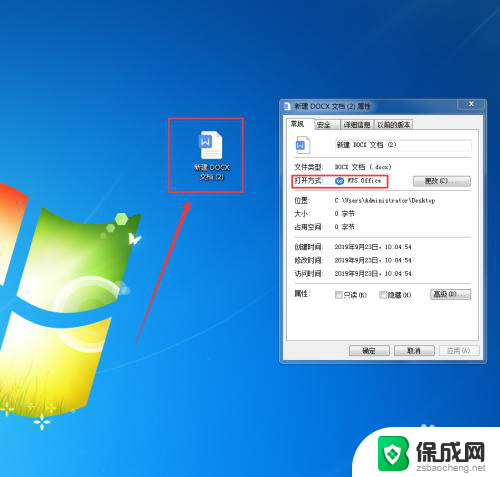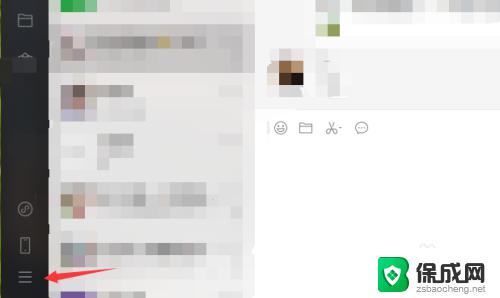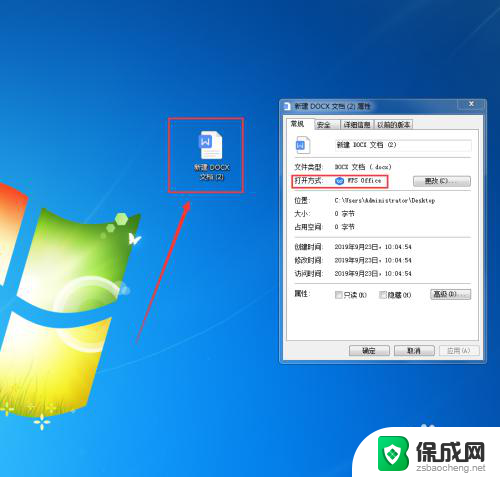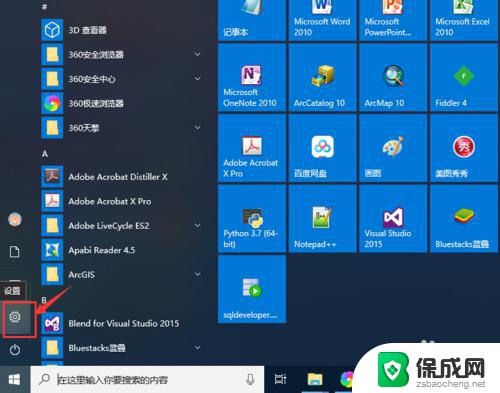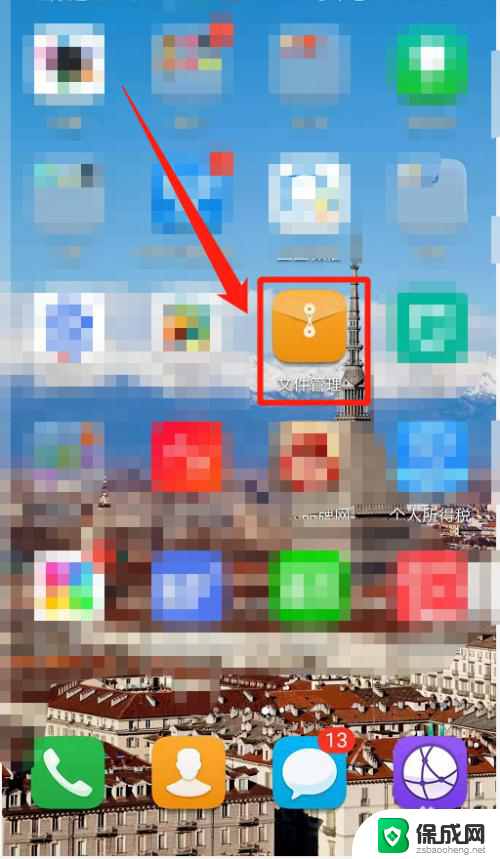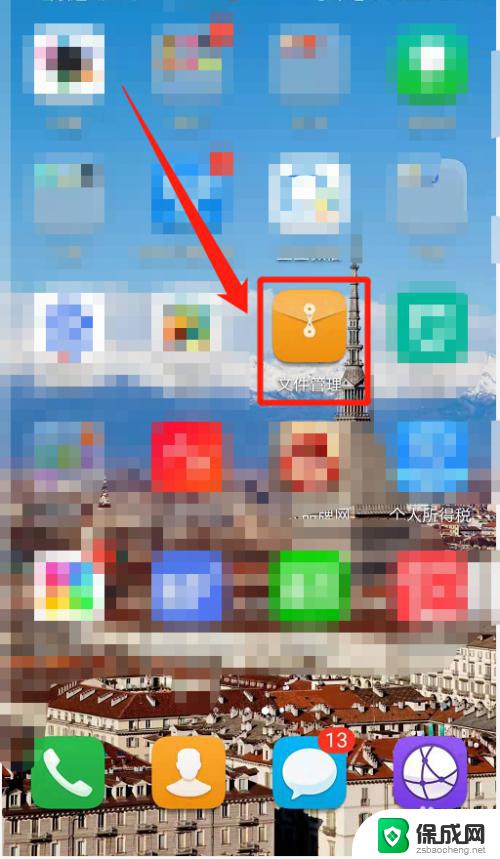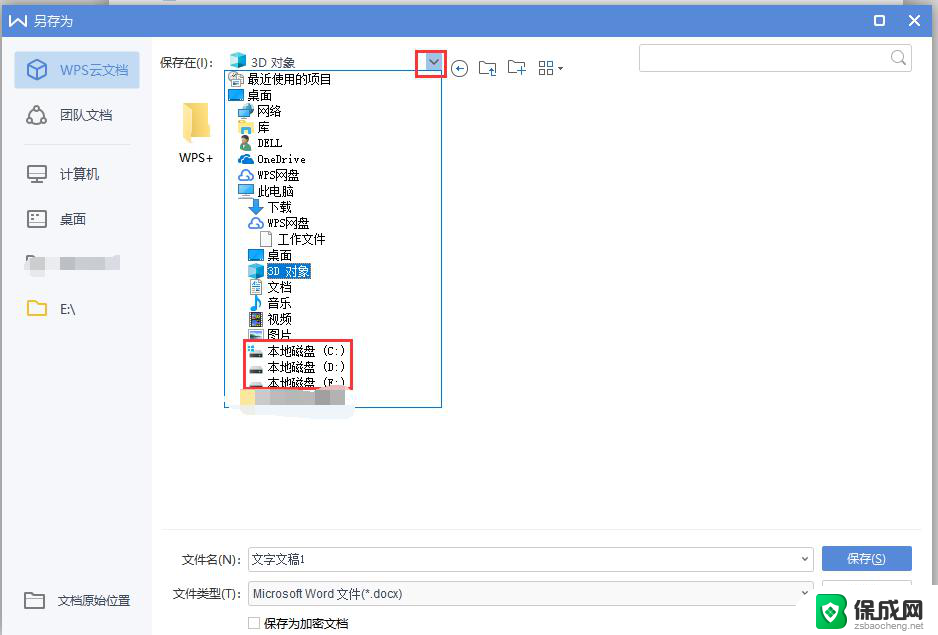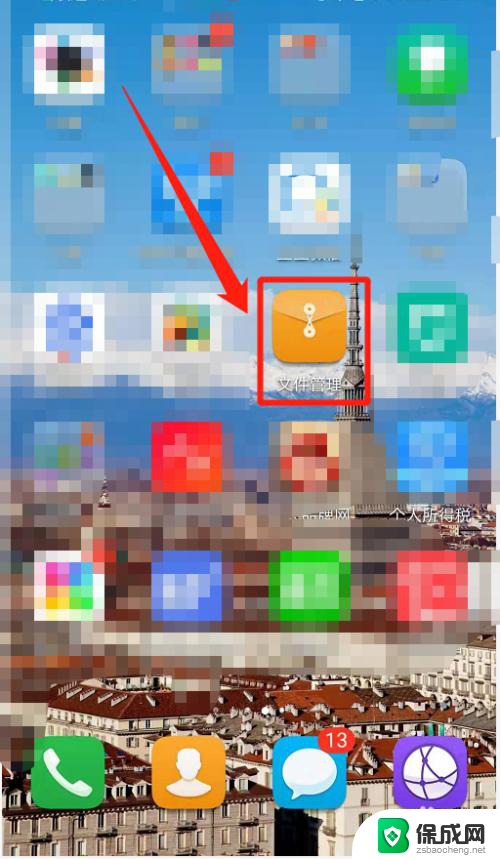电脑版微信文件默认保存位置 微信电脑版文件默认保存位置如何更改
随着微信的普及和应用范围的扩大,微信电脑版的使用也日益增多,作为一个功能强大的通讯工具,微信电脑版不仅支持文字、语音、视频等多种形式的信息传递,还能够保存接收到的文件。很多人可能对微信电脑版中文件保存的默认位置感到困惑,因为默认保存位置可能并不符合自己的习惯或使用需求。如何更改微信电脑版文件的默认保存位置呢?本文将为您详细介绍微信电脑版文件默认保存位置的修改方法,帮助您更好地管理和利用微信电脑版中的文件资源。
步骤如下:
1.登录微信后,进入微信主面板,找到微信左下角的“三个横杆”菜单,并点击,如图所示。
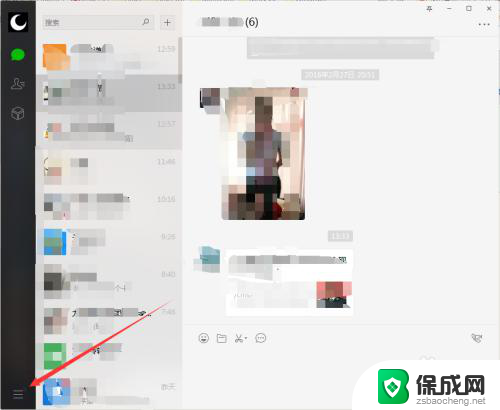
2.点击之后,会出现一个子菜单。点击子菜单中的“设置”,可以进入电脑版微信的系统设置,如图所示。
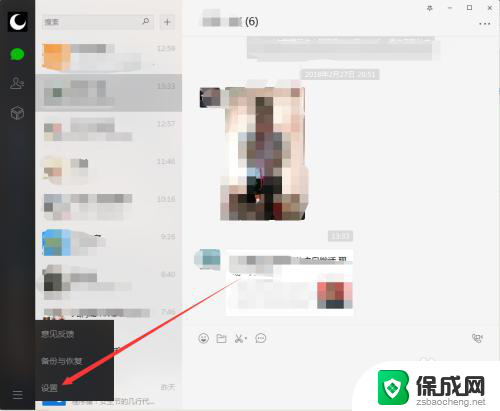
3.点击设置之后,默认的是账号设置,我们选择“通用设置”,如图所示。
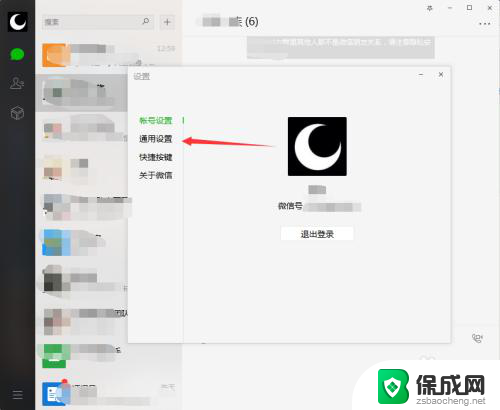
4.可以看到微信的文件默认保存位置是C盘的\Users\xx\Documents\WeChat Files下面,点击“更改”。如图所示。
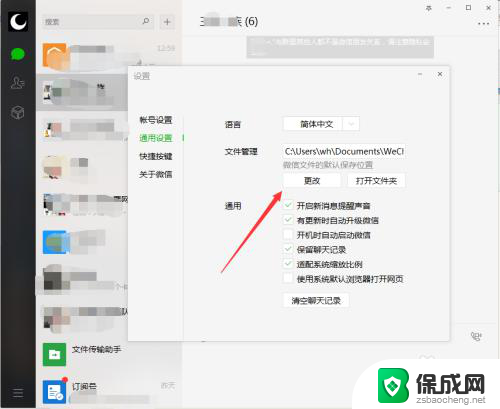
5.选择你准备想作为微信文件保存位置的文件夹,如图所示。
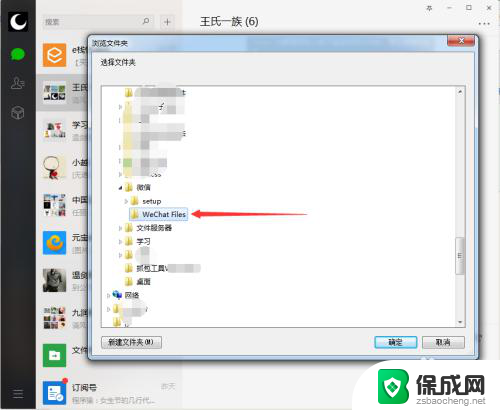
6.接着就会弹出提示,需要重启微信后生效,点击下面的确定按钮,如图所示。
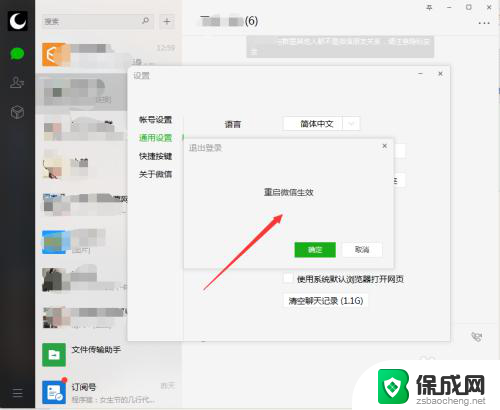
7.然后之前默认保存在C盘的文件就会被复制到你新改的文件夹,当然这都是微信自动来处理的。不需要你来参与,如图所示。
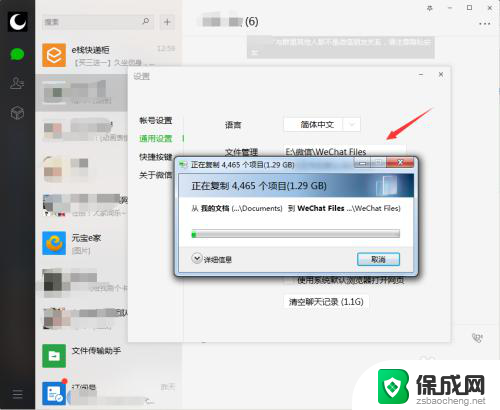
8.待复制完成后,重新登录微信,微信的文件默认保存位置就成功的修改了。
以上就是电脑版微信文件默认保存位置的全部内容,如果有任何疑问,您可以参考以上步骤进行操作,希望这对您有所帮助。